Program för att skapa lösenord på sd-kortet. Hur man lägger ett lösenord på ett USB-minne - enkla och effektiva alternativ
En flash-enhet är ett otroligt bekvämt sätt att lagra information. För närvarande är detta det enklaste alternativet att överföra gigabyte med information, ibland mycket personlig eller till och med konfidentiell.
De främsta fördelarna med flash-enheter är:
- vibrationsmotstånd;
- enkel användning;
- kompakthet;
- energioberoende.
Varför skydda en flash-enhet
Kompakthet är ett klart plus! Men med en liten flash-enhet ökar chanserna att förlora den. Kan jag lägga ett lösenord på en flash-enhet? Säkert! För att skydda din konfidentiella information på en flash-enhet och förhindra att personen som hittade den från att läsa och använda den för personliga ändamål måste du naturligtvis ange ett lösenord på den.
Översikt över skyddsprogram
Bitlocker-program
Från och med operativsystemet Vista har Microsoft försett användare med ett sätt att skydda sina data. Denna säkerhetsprogramvara kallas Bitlocker. Leveranser av detta program utförs endast den Operativsystem, riktad till företagsanvändare, som WindowsVista / 7-utgåvorna av Enterprise, Ultimate och Windows 8 av alla varianter utom RT.

Bitlocker är ett anständigt, om än ofullkomligt, program för att kryptera data på logiska enheter, vilket hjälper dig att skapa ett lösenord på en USB-flashenhet. Kryptering av information är komplett, det vill säga all data på mediet är krypterad. Bitlocker är mycket mer flexibel än standardprogramvaran för lösenordsinställning.
BitlockerToGo - endast tillgängligt för användare av Windows 7 och äldre, designat specifikt för flyttbara media, kan även installeras på Vista / Windows XP.
För att ställa in ett lösenord på en flash-enhet måste den vara ansluten till datorn och i snabbmenyn (högerklicka på flash-enhetsikonen i "Den här datorn"-fönstret) och välj "Aktivera Bitlocker". I fönstret som visas väljer du skydd med smartkort eller lösenord.

När du har angett ett lösenord kommer systemet att uppmana dig att spara eller skriva ut en speciell återställningsnyckel som fungerar som svar på en säkerhetsfråga. Det vill säga, när du bestämmer dig för att ändra, ändra lösenordet, kommer programmet att fråga efter samma nyckel.
För att öppna BitLocker-inställningsmenyn igen kan du öppna avsnittet "Inställningar för att hantera BitLocker" från flashenhetens snabbmeny när som helst.
Rohos MiniDrive-programvara
Denna lilla och absolut gratis program kräver inga administratörsrättigheter alls, men det ställer inte in ett lösenord för hela flashkortet.
Rohos Mini Drive-programmet skapar en lösenordsskyddad sektor med en maximal kapacitet på 2 GB. Som de flesta analoger använder den AES-kryptering med en 256-bitars nyckel för skydd.

Rohos Mini Drive har också möjlighet att dela okrypterad data med hela det lokala systemet. Det vill säga att dessa data lätt kan nås från en annan dator i systemet.
TrueCrypt-programmet
TrueCrypt är ett fantastiskt gratis program för kryptering och datalagring. Med dess hjälp kan du skapa en krypterad behållare för ett obegränsat antal GB. Efter att ha skapat en sådan behållare kan du dumpa all data du behöver i den, och kryptering sker automatiskt.

När du skapar en volym (krypterad behållare) kan du även välja filsystem, FAT används som standard i programmet. För att kunna arbeta med behållaren behöver du själva programmet TrueCrypt. När du har öppnat det, ange platsen för ditt hemliga arkiv, och ange sedan lösenordet och öppna själva arkivet. Allt är ganska enkelt.
Du kan kopiera den här behållaren med ett lösenord från en dator till en annan, öppna den från ett flashkort, överföra den via e-post. Och även om det hamnar i fel händer är det nästan omöjligt att dekryptera det utan att känna till lösenordet.
Hur man lägger ett lösenord på en flash-enhet 8 GB, 16 GB, 32 GB
Det spelar egentligen ingen roll hur stor din enhet är. I vilket fall som helst kan du använda något av följande tips:
- om din enhet inte är mer än 2 GB, då kan du använda testversionen av USBSafeguard, RohosMiniDrive, eller använda samma BitLocker, du kan också arkivera filer.
- om enheten har stora volymer, till exempel 8, 16 eller 32 GB, rekommenderar vi att du antingen köper en USBSafeguard-licens eller använder samma BitLocker om du har Windows, eller använder det kostnadsfria datakrypteringsprogrammet TrueCrypt.
Arbeta med en minnesenhet
Speciellt för dem som arbetar med en enhet som en flash-enhet för första gången. När du arbetar med flash-enheter, som vid första anblicken är genomskinliga, finns det fortfarande några nyanser.
När du ansluter din enhet till kontakten, dyker autorun-fönstret upp (gäller Windows).
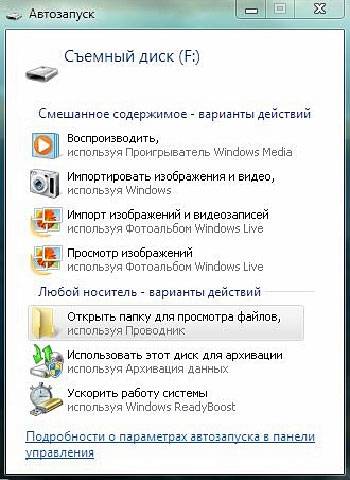
Välj vad du behöver när du ansluter en flashenhet till en dator:
- öppna mappen för att visa filer. Detta kommer att starta File Explorer. Det kanske inte öppnas på grund av virus eller fel. I det här fallet kan information från en flashenhet erhållas med hjälp av programmet Explorer;
- använd den här disken för arkivering. Det betyder att du kan använda det här mediet för att säkerhetskopiera och arkivera viktiga filer;
- påskynda systemet. Denna funktion är utformad för att lösa problemet med lågt minne på datorn med hjälp av en flash-enhet.
Och glöm inte säker avstängning. På meddelandepanelen finns en speciell ikon som heter "Säker borttagning av enheter och diskar". Genom att klicka på den kan du ta bort disken du behöver utan att skada systemet.
Video: hur man tar bort skrivskydd från en flash-enhet
Om du behöver ta bort lösenordet
En liten flash-enhet är lätt att stjäla eller låna ett tag, den har inte alls skydd mot nyfikna händer och ögon, naturligtvis, om du inte tänker igenom allt i förväg och blockerar det flyttbara mediet från främlingar.
Du kan ställa in ett lösenord på ett USB-minne med hjälp av specialiserade program, till exempel USB Safeguard.
Kända tillverkare av flashmedia släpper sina enheter med kryptografiska applikationer som redan är "inbäddade". I alla fall, för att ta bort lösenordet från flashenheten, är det bättre att komma ihåg det och sedan, genom att skriva det i lämpligt fält i programmet som används för att skydda data, ta bort det.
Med USB Safeguard görs lösenordsradering via knappen DecryptAll med kryssrutan Anddelete aktiverad. Applikationer för det berömda varumärket Transcend har ett "Deletepassword"-objekt.
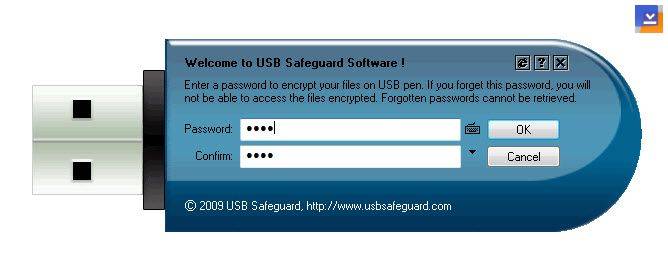
Absolut alla sådana program har ett liknande gränssnitt, vilket är lätt att förstå även för ett barn.
Men låt oss svara på en populär fråga:"Jag har glömt mitt lösenord, hur kan jag ta bort det och ställa in ett nytt?" Om lösenordet tappas bort kan flashenheten inte läsas eller formateras för vidare användning. (Vilket är bra, eftersom lösenordet annars inte skulle vara meningsfullt.)
Naturligtvis kan du använda tjänster från människor som verkligen vet hur man hanterar sådana pinsamma lösenordssituationer. Eller så kan du hacka gratis med hjälp av speciella program, men detta görs på egen risk och risk, datorn kan plocka upp oönskade virus.
Tyvärr eller lyckligtvis, för flash-enheter med inbyggt mjukvaruskydd är det i 95% av fallen omöjligt att komma åt data.
Det enda fungerande sättet att undvika att hamna i en liknande situation i framtiden är förstås att försöka komma på ett starkare lösenord som du aldrig kan glömma.
Kräver ett lösenord för att ansluta
Det betyder att ett lösenord har ställts in på flashenheten. Om du inte installerade det är chansen att ta reda på vad som är lagrad på flashenheten försumbar. Om du installerade det, kom ihåg eller hitta en post med ett lösenord för att låsa upp det.

Formatering
Varför formatera en flash-enhet:

Hur man formaterar en flash-enhet. Formateringstyper.
Det finns två typer av formatering:
- snabb formatering. Data du har raderat kan återställas. Med ett snabbt format kommer systemet inte att kontrollera disken för fel och kommer inte att korrigera dem, därför kommer processen också att ske snabbare än en full;
- full formatering. Data kan inte återställas.
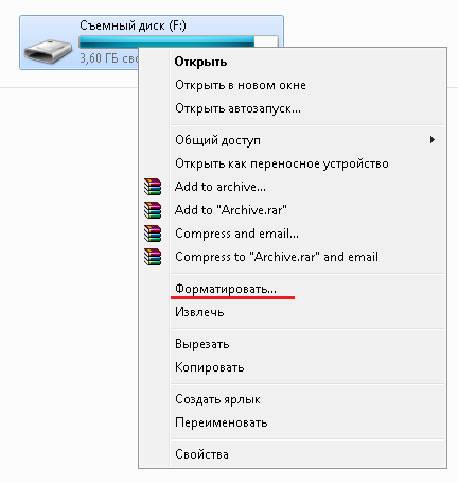
Det kommer att göras en kontroll efter fel och om du vill kan du korrigera dem. Om du har extra tid i storleksordningen 1-2 minuter, välj fullformatering bättre, om inte - snabbt.
Det enklaste alternativet för att formatera ett USB-minne är att högerklicka på genvägen för flyttbar disk och välja "Formatera ...".
När du har slutfört den här åtgärden kommer du att se fönstret "Formatera flyttbar disk(G:)".

Lösenord utan program
Det enklaste knepet är förstås att ställa in lösenord för de nödvändiga filerna. För att göra detta behöver du bara arkiverare som AdobeAcrobat, WinRAR eller 7Zip.

De är de mest populära arkiverna med vilka filer enkelt kan skyddas och sparas. Om du har lusten och den relevanta kunskapen kan de förstås hackas, men för vanliga användare är detta nästan omöjligt.

Skapar skydd med USB Safeguard
USB Safeguard är en bärbar applikation som fungerar direkt med USB-enheter och därför behöver du inte administratörsrättigheter på din dator. När den är krypterad använder den AESc 256-bitars krypteringsalgoritm.
I testversionen av programmet är enhetens storlek begränsad till 2 GB. Därför, om du bestämmer dig för att till exempel kryptera 4 GB av din information, måste du köpa full version program.
Du kan ladda ner detta program för Mac, Linux och Windows. För att installera den, ladda ner filen usbsafeguard.exe och lägg den på ett USB-minne. Öppna den från din flash-enhet och skriv lösenordet för att låsa enheten.
Om du vill ta bort lösenordet från flashenheten öppnar du filen usbsafeguard.exe som du laddade ner tidigare och anger lösenordet i fönstret som öppnas.Låsningsproceduren måste upprepas varje gång du vill låsa enheten, så försök komma ihåg vilken status enheten är i, upplåst eller blockerad.
Video: USB Safeguard 4.0 - lösenordsinställning
Naturligtvis har denna funktion i USB Safeguard-programmet sina fördelar. Nu kommer du att kunna ändra lösenordet varje gång du loggar in.
Även i inställningarna kan du ange efter vilken tidsperiod media kommer att blockeras. Det vill säga, efter det angivna antalet minuter av inaktivitet kommer lösenordet att återställas på flashenheten.
Att sätta ett lösenord på en flash-enhet kan ibland vara mycket användbart. Detta kommer att rädda dig från obehagliga besvikelser i form av att förlora viktiga dokument. Du kan använda både vanliga filarkiverare och skyddsprogram, som USB Safeguard.
Tack vare den här artikeln lärde du dig också formatering, nyanserna av att arbeta med flashmedia och du vet vad du ska göra om du tappar ditt lösenord. Lycka till med denna enkla uppgift!
Att personuppgifter eller filer lagrade på USB-minnen ibland behöver förvaras i lås och nyckel behöver inte förklaras. I detta avseende har många användare en logisk fråga om hur man lösenordsskyddar en flash-enhet, och till och med på ett sådant sätt att även en erfaren cracker inte kommer till informationen. För att utföra sådana operationer kan flera grundläggande metoder ges, som kommer att diskuteras nedan.
Hur man lösenordsskyddar en flash-enhet: de viktigaste anvisningarna i aktion
När det gäller att blockera åtkomst till information på en USB-enhet finns det flera huvudprioriteringar inom modern teknik. Du kan till exempel ställa in ett lösenord för åtkomst till själva enheten (hårdvara eller mjukvarumetod) eller kryptera filer.
Naturligtvis, om användaren initialt köper en enhet som redan är utrustad med ett speciellt hårdvarusäkerhetssystem, kan du omedelbart ställa in ett lösenord som måste anges när du försöker visa eller öppna information. Men sådana enheter är inte billiga, så vidare kommer vi bara att överväga programvarumetoder som låter dig skydda information på konventionella Flash-enheter.
Skydd av kontor och andra dokument
Frågan om hur man lösenordsskyddar en flashenhet utan program (vilket betyder specialiserade verktyg), som är av intresse för de flesta moderna användare, kan i det enklaste fallet delvis lösas genom att installera skydd på kontorsdokument när de sparas eller på andra filer .

I det första fallet, när du använder applikationer som World eller Excel, kan du använda tjänsten i filmenyn när du sparar, där du väljer alternativmenyn och går sedan till säkerhetsfliken. Här kan du ange ett lösenord och sedan spara filen på flyttbara media eller kopiera den dit senare.

Vid operationer med andra filer löses säkerhetsproblemet med hjälp av ett litet program som heter Anvide Lock Folder, som kan ställa in lösenord för enskilda filer och mappar. Den har en liten storlek och ett användarvänligt gränssnitt, så det är idealiskt för alla nybörjare.
Ställa in lösenord för arkiv
En lika enkel metod i frågan om hur man lösenordsskyddar en flashenhet, som hjälper till att få en dellösning på ett mer generellt problem, är att lagra data i ett packat arkiv.

När du skapar dem kan du installera alla moderna arkiverare säkerhetskod eller någon annan kombination som kommer att begäras när du försöker packa upp det önskade arkivet. Naturligtvis kan frågan om hur man öppnar en lösenordsskyddad flash-enhet på detta sätt lösas ganska enkelt (om du använder verktyg för att gissa lösenord eller visar innehållet i arkivet i vissa redaktörer). Sådana åtgärder övervägs dock inte av uppenbara skäl.
Använda verktyget BitLocker
Låt oss nu gå direkt till huvudproblemet med hur man lösenordsskyddar en flash-enhet (nämligen själva enheten och inte filerna på den). Ägare Windows-versioner den sjunde versionen, i synnerhet Enterprise- och Ultimate-modifieringarna, eller system av högre rang, hade otroligt tur. Själva operativsystemets verktygslåda har ett inbyggt verktyg som heter BitLocker.

För att utföra de nödvändiga åtgärderna, sätt in USB-minnet i lämplig port på datorn eller bärbara datorn, varefter vi högerklickar på enheten i "Utforskaren" och väljer BitLocker-raden. I det nya fönstret, markera rutan för att använda ett lösenord för att låsa upp och ange den uppfunna kombinationen. Därefter kommer applikationen att skapa en speciell nyckel om användaren glömmer sitt lösenord, som kan sparas på en hårddisk eller skrivas ut på en skrivare. Därefter väljer du den del som behöver krypteras (det är bättre att använda hela krypteringsmetoden) och aktiverar processens början. När du är klar visas en låsbild i filhanteraren på enheten.
Programmet för att lösenordsskydda en flash-enhet, Rohos Mini Drive
Ett av de mest avancerade verktygen av detta slag är programmet Rohos Mini Drive. Principen för dess funktion är att den inte krypterar hela enheten, utan skapar så att säga en slags hemlig sektion på den, där den krypterade informationen kommer att finnas. Tyvärr har den också vissa begränsningar relaterade till att en enhet med en kapacitet på mer än 2 GB inte kan krypteras, men du kan skapa en partition av denna storlek.

Allt är enkelt här. Installera och kör programmet, varefter du, med USB-minnet insatt i porten, väljer skapandet av en krypterad USB-enhet, ange sedan lösenordet och ange storleken på den krypterade partitionen, varefter vi trycker på knappen för att starta krypteringsprocess.
TrueCrypt, MyFolder och USB Safeguard-applikationer
Det finns många fler program för att skydda USB-enheter programmatiskt. Till exempel installeras USB Safeguard-applikationen direkt på media, men gratisversionen har en kapacitetsgräns på 2 GB. Därför, för att helt kryptera enheter med en stor volym, måste du använda en betald modifiering.

Dessutom installeras verktyget uteslutande i NTFS-filsystemet, så om det finns FAT32 på flashenheten måste det formateras om (programmet självt kommer att informera dig om behovet av sådana åtgärder).
De andra två applikationerna ser också ganska intressanta ut, men TrueCrypt har ett ganska komplicerat gränssnitt som en oförberedd användare kanske inte förstår första gången, men det är stabilt och pålitligt vad gäller kryptering. Det andra verktyget är väldigt enkelt, men krypterar endast enskilda objekt och använder Blowfish blockchifferalgoritm, som är tveksam när det gäller tillförlitlighet, med en variabel nyckellängd.
Använda lösenord för flyttbara minneskort på mobila enheter
Slutligen, några ord om hur man lösenordsskyddar en flash-enhet på Android. Det finns flera sätt här. Du kan till exempel använda ovanstående metoder när du ansluter ett SD-kort till en dator.

Du kan dock utföra sådana åtgärder via själva menyn. Mobil enheter(I vissa Samsung modeller det finns en sådan funktion, och du kan hitta den genom platsen och säkerheten i avsnittet för lagring av personuppgifter, där åtkomstkombinationen är inställd). I fallet när frågan efter kryptering uppstår om hur man öppnar en lösenordsskyddad Micro-SD-flashenhet på en annan enhet, blir det inget kvar än att ange lösenordet, eftersom informationen på den helt enkelt inte kommer att vara synlig.
Å andra sidan har inte alla prylar en sådan möjlighet, så det är bättre att använda programvara från tredje part. Här är kärnan i saken att det inte fungerar att öppna enheten även om det finns ett giltigt lösenord utan en dekoder installerad.
Återställning av lösenord
Slutligen, låt oss överväga ett annat brännande problem relaterat till återställning av lösenord som används för att skydda flyttbara media. I det enklaste fallet, för att få fri tillgång till enheten, kan du formatera den, men i det här fallet kommer all data att gå förlorad. Naturligtvis, om du använder program som R.Saver, kan du återställa information, men processen kommer att ta lång tid.
För att skydda dig från sådana situationer, även om du tappar bort ditt lösenord, kan du använda återställningsnycklar på samma sätt som tillhandahålls i BitLocker-programmet.
Det är sant att vissa verkstäder som är involverade i reparation av mobil utrustning erbjuder sådana tjänster, och som ett verktyg använder de speciella enheter som kallas upplåsare (Unlocker). Det här är en enhet, inte ett program, och det kostar cirka 10-20 US-dollar. Men, förutom mjukvaruintervention, är användningen av upplåsningsanordningar kantad av helt oförutsägbara konsekvenser. Förresten, att använda applikationer för att välja lösenord och kombinationer rekommenderas inte heller.
Användningen av flash-enheter för att lagra information blir allt mer populär, eftersom de har ett antal obestridliga fördelar jämfört med föråldrade CD-skivor och DVD-skivor. Flash-enheten tar inte mycket plats, är lätt att använda och har en ganska stor mängd minne. Det är därför frågan: hur man sätter ett lösenord på en USB-flashenhet är relevant idag. När allt kommer omkring kan den lagra personuppgifter, viktiga dokument och i allmänhet all annan information som du inte skulle vilja visa för andra.
I den här artikeln kommer jag att berätta hur du sätter ett lösenord på en USB-flashenhet med det inbyggda BitLocker-programmet eller med det kostnadsfria programmet USB Safeguard.
bitlocker
Du kan ställa in ett lösenord på ett USB-minne med den inbyggda Windows-verktyg. För detta används BitLocker-programmet. Vi går till mappen "Den här datorn" och högerklickar på flashenheten som vi kommer att ställa in lösenordet på. Välj nu objektet i snabbmenyn "Slå på BitLocker".
Om du inte hittade detta objekt i snabbmenyn spelar det ingen roll. Vi går "Start" - "Kontrollpanel".

I det övre högra hörnet väljer du "Visa" - "Kategori". Följ sedan länken "System och säkerhet".

Välj objektet i följande lista "BitLocker Drive Encryption".

Vi väljer diskpartitionen som motsvarar flashenheten, jag har denna (G :), och klickar på knappen mittemot den "Slå på BitLocker".

Markera rutan bredvid objektet i fönstret som öppnas "Använd lösenord för att låsa upp enheten". Ange sedan det uppfunna lösenordet, vars längd måste vara minst 8 tecken, annars låter programmet dig inte gå längre och klicka på "Nästa".

I nästa fönster erbjuder programmet att spara nyckeln för att återställa disken, detta ifall du glömmer lösenordet. Välj ett objekt "Spara återställningsnyckeln i en fil" och välj en plats på datorn där den ska lagras. Det är bättre att det är en mapp dit de går minst ofta. Klicka på "Nästa".


Ta inte bort flashenheten under kryptering. Min 1 GB flash-enhet var halvfull och krypteringen tog 3 minuter. Därför, om volymen på din flash-enhet är större, var beredd på att processen kommer att ta lite tid.

Nu är flashenheten lösenordsskyddad. Varje gång du slår på den på din dator kommer ett gyllene lås att visas bredvid skivan. Vi öppnar flashenheten och ser att BitLocker-programmet ber om ett lösenord. Ange den och klicka "Avblockera". När flash-enheten är upplåst kommer ett silverlås att visas bredvid den i mappen "Den här datorn".

Om du vill ta bort eller ändra lösenordet på flashenheten, högerklicka på det och välj från snabbmenyn "Hantera BitLocker". Följande fönster visas där du kan utföra flera nödvändiga åtgärder.

USB-skydd
Programmet USB Safeguard låter dig ställa in ett lösenord på en flashenhet. Dess tydliga funktionalitet är lämplig för både avancerade och nybörjare. Du kan ladda ner USB Safeguard från den officiella webbplatsen: http://www.usbsafeguard.com/download.html. Du kommer att erbjudas två versioner att ladda ner. Den första är gratis, lämplig för dem som har en flashenhet på upp till 2 GB. Den andra - betald, låter dig ställa in ett lösenord på en USB-flashenhet, vars volym inte överstiger 16 terabyte.
Jag kommer att installera den första - gratis - versionen. Jag klickar på knappen "Ladda ner nu" och sparar installationsfilen.

Kopiera nu den nedladdade installationsfilen till roten på flashenheten och kör den från flashenheten. Installationen av programmet utförs som vanligt: vi trycker hela tiden på "Nästa", sedan på "Slutför". Med tanke på att de flesta flash-enheter är i FAT-format, kommer programmet under installationsprocessen att erbjuda att formatera det i NTFS - vi håller med. Observera att vid formatering kommer alla filer från USB-minnet att raderas, så det är bättre att kopiera allt till din dator i förväg.


I nästa fönster måste du ange lösenordet för flashenheten. Vi uppfinner det, skriv in det, bekräfta det, i det sista fältet kan du ange ett tips, du kommer att se det om du glömmer lösenordet. Klicka på "OK".

Ta nu bort flashenheten och sätt tillbaka den i datorn. Öppna den och kör filen "USBSafeguard".


Det vill säga, programmet skapar en annan skyddad virtuell disk Z: på flashenheten. Volymen på denna disk är densamma som volymen på flashenheten. När du skriver en fil till Z:-enheten kommer utrymmet på flashenheten också att minska.
Filer som du inte vill skydda åtkomst till, kopiera bara direkt till ett USB-minne: i mitt fall är detta G:-enheten. Om du vill att filen ska skyddas, kopiera den till Z:-enheten.

Således, när du ansluter en flash-enhet till en dator, får du tillgång till öppna filer på henne. Men för att öppna lösenordsskyddade filer måste du köra USBSafeguard-programmet och ange lösenordet. Först efter det har du tillgång till den skyddade disken Z:.
Nu kan du lägga in lösenordet på flashenheten. Välj bara en av de beskrivna metoderna och jag är säker på att allt kommer att fungera och dina personliga filer och dokument kommer att skyddas.
Se relaterade videor:
Betygsätt artikel:
En flash-enhet är ett otroligt bekvämt sätt att lagra information. För närvarande är detta det enklaste alternativet att överföra gigabyte med information, ibland mycket personlig eller till och med konfidentiell.
De främsta fördelarna med flash-enheter är:
- vibrationsmotstånd;
- enkel användning;
- kompakthet;
- energioberoende.
Varför skydda en flash-enhet
Kompakthet är ett klart plus! Men med en liten flash-enhet ökar chanserna att förlora den. Kan jag lägga ett lösenord på en flash-enhet? Säkert! För att skydda din konfidentiella information på en flash-enhet och förhindra att personen som hittade den från att läsa och använda den för personliga ändamål måste du naturligtvis ange ett lösenord på den.
Översikt över skyddsprogram
Bitlocker-program
Från och med operativsystemet Vista har Microsoft försett användare med ett sätt att skydda sina data. Denna säkerhetsprogramvara kallas Bitlocker. Leveranser av detta program utförs endast på operativsystem riktade till företagsanvändare, såsom Windows Vista / 7 utgåvor av Enterprise, Ultimate och Windows 8 av alla varianter utom RT.

Foto: Bitlocker-kryptering
Bitlocker är ett anständigt, om än ofullkomligt, program för att kryptera data på logiska enheter, vilket hjälper dig att skapa ett lösenord på en USB-flashenhet. Kryptering av information är komplett, det vill säga all data på mediet är krypterad. Bitlocker är mycket mer flexibel än standardprogramvaran för lösenordsinställning.
BitlockerToGo - endast tillgängligt för användare av Windows 7 och äldre, designat specifikt för flyttbara media, kan även installeras på Vista / Windows XP.
För att ställa in ett lösenord på en flash-enhet måste den vara ansluten till datorn och i snabbmenyn (högerklicka på flash-enhetsikonen i "Den här datorn"-fönstret) och välj "Aktivera Bitlocker". I fönstret som visas väljer du skydd med smartkort eller lösenord.

När du har angett ett lösenord kommer systemet att uppmana dig att spara eller skriva ut en speciell återställningsnyckel som fungerar som svar på en säkerhetsfråga. Det vill säga, när du bestämmer dig för att ändra, ändra lösenordet, kommer programmet att fråga efter samma nyckel.
För att öppna BitLocker-inställningsmenyn igen kan du öppna avsnittet "Inställningar för att hantera BitLocker" från flashenhetens snabbmeny när som helst.
Rohos MiniDrive-programvara
Detta lilla och helt gratis program kräver inga administratörsrättigheter alls, men det ställer inte in något lösenord för hela flashenheten.
Rohos Mini Drive-programmet skapar en lösenordsskyddad sektor med en maximal kapacitet på 2 GB. Som de flesta analoger använder den AES-kryptering med en 256-bitars nyckel för skydd.

Foto: Rohos Mini Drive-skydd
Rohos Mini Drive har också möjlighet att dela okrypterad data med hela det lokala systemet. Det vill säga att dessa data lätt kan nås från en annan dator i systemet.
TrueCrypt-programmet
TrueCrypt är ett fantastiskt gratis program för kryptering och datalagring. Med dess hjälp kan du skapa en krypterad behållare för ett obegränsat antal GB. Efter att ha skapat en sådan behållare kan du dumpa all data du behöver i den, och kryptering sker automatiskt.

Foto: datakryptering av TrueCrypt
När du skapar en volym (krypterad behållare) kan du även välja filsystem, FAT används som standard i programmet. För att kunna arbeta med behållaren behöver du själva programmet TrueCrypt. När du har öppnat det, ange platsen för ditt hemliga arkiv, och ange sedan lösenordet och öppna själva arkivet. Allt är ganska enkelt.
Du kan kopiera den här behållaren med ett lösenord från en dator till en annan, öppna den från ett flashkort, skicka den via e-post. Och även om det hamnar i fel händer är det nästan omöjligt att dekryptera det utan att känna till lösenordet.
Hur man lägger ett lösenord på en flash-enhet 8 GB, 16 GB, 32 GB
Det spelar egentligen ingen roll hur stor din enhet är. I vilket fall som helst kan du använda något av följande tips:
- om din enhet inte är mer än 2 GB, då kan du använda testversionen av USBSafeguard, RohosMiniDrive, eller använda samma BitLocker, du kan också arkivera filer.
- om enheten har stora volymer, till exempel 8, 16 eller 32 GB, rekommenderar vi att du antingen köper en USBSafeguard-licens eller använder samma BitLocker om du har Windows, eller använder det kostnadsfria datakrypteringsprogrammet TrueCrypt.
Arbeta med en minnesenhet
Speciellt för dem som arbetar med en enhet som en flash-enhet för första gången. När du arbetar med flash-enheter, som vid första anblicken är genomskinliga, finns det fortfarande några nyanser.
När du ansluter din enhet till kontakten, dyker autorun-fönstret upp (gäller Windows).

Välj vad du behöver när du ansluter en flashenhet till en dator:
- öppna mappen för att visa filer. Detta kommer att starta File Explorer. Det kanske inte öppnas på grund av virus eller fel. I det här fallet kan information från en flashenhet erhållas med hjälp av programmet Explorer;
- använd den här disken för arkivering. Det betyder att du kan använda det här mediet för att säkerhetskopiera och arkivera viktiga filer;
- påskynda systemet. Denna funktion är utformad för att lösa problemet med lågt minne på datorn med hjälp av en flash-enhet.
Och glöm inte säker avstängning. På meddelandepanelen finns en speciell ikon som heter "Säker borttagning av enheter och diskar". Genom att klicka på den kan du ta bort disken du behöver utan att skada systemet.
Video: hur man tar bort skrivskydd från en flash-enhet
Om du behöver ta bort lösenordet
En liten flash-enhet är lätt att stjäla eller låna ett tag, den har inte alls skydd mot nyfikna händer och ögon, naturligtvis, om du inte tänker igenom allt i förväg och blockerar det flyttbara mediet från främlingar.
Du kan ställa in ett lösenord på ett USB-minne med hjälp av specialiserade program, till exempel USB Safeguard.
Kända tillverkare av flashmedia släpper sina enheter med kryptografiska applikationer som redan är "inbäddade". I alla fall, för att ta bort lösenordet från flashenheten, är det bättre att komma ihåg det och sedan, genom att skriva det i lämpligt fält i programmet som används för att skydda data, ta bort det.
Med USB Safeguard görs lösenordsradering via knappen DecryptAll med kryssrutan Anddelete aktiverad. Applikationer för det berömda varumärket Transcend har ett "Deletepassword"-objekt.

Foto: flashminneslösenord med USB-skydd
Absolut alla sådana program har ett liknande gränssnitt, vilket är lätt att förstå även för ett barn.
Men låt oss svara på en populär fråga:"Jag har glömt mitt lösenord, hur kan jag ta bort det och ställa in ett nytt?" Om lösenordet tappas bort kan flashenheten inte läsas eller formateras för vidare användning. (Vilket är bra, eftersom lösenordet annars inte skulle vara meningsfullt.)
Naturligtvis kan du använda tjänster från människor som verkligen vet hur man hanterar sådana pinsamma lösenordssituationer. Eller så kan du hacka gratis med hjälp av speciella program, men detta görs på egen risk och risk, datorn kan plocka upp oönskade virus.
Tyvärr eller lyckligtvis, för flash-enheter med inbyggt mjukvaruskydd är det i 95% av fallen omöjligt att komma åt data.
Det enda fungerande sättet att undvika att hamna i en liknande situation i framtiden är förstås att försöka komma på ett starkare lösenord som du aldrig kan glömma.
Kräver ett lösenord för att ansluta
Det betyder att ett lösenord har ställts in på flashenheten. Om du inte installerade det är chansen att ta reda på vad som är lagrad på flashenheten försumbar. Om du installerade det, kom ihåg eller hitta en post med ett lösenord för att låsa upp det.

Foto: Ställa in och ta bort ett lösenord från en flashenhet
Formatering
Varför formatera en flash-enhet:

Hur man formaterar en flash-enhet. Formateringstyper.
Det finns två typer av formatering:
- snabb formatering. Data du har raderat kan återställas. Med ett snabbt format kommer systemet inte att kontrollera disken för fel och kommer inte att korrigera dem, därför kommer processen också att ske snabbare än en full;
- full formatering. Data kan inte återställas.

Det kommer att göras en kontroll efter fel och om du vill kan du korrigera dem. Om du har extra tid i storleksordningen 1-2 minuter, välj fullformatering bättre, om inte - snabbt.
Det enklaste alternativet för att formatera ett USB-minne är att högerklicka på genvägen för flyttbar disk och välja "Formatera ...".
När du har slutfört den här åtgärden kommer du att se fönstret "Formatera flyttbar disk(G:)".

Lösenord utan program
Det enklaste knepet är förstås att ställa in lösenord för de nödvändiga filerna. För att göra detta behöver du bara arkiverare som AdobeAcrobat, WinRAR eller 7Zip.

De är de mest populära arkiverna med vilka filer enkelt kan skyddas och sparas. Om du har lusten och den relevanta kunskapen kan de förstås hackas, men för vanliga användare är detta nästan omöjligt.
Om du vill ta bort lösenordet från flashenheten öppnar du filen usbsafeguard.exe som du laddade ner tidigare och anger lösenordet i fönstret som öppnas.Låsningsproceduren måste upprepas varje gång du vill låsa enheten, så försök komma ihåg vilken status enheten är i, upplåst eller blockerad.
Video: USB Safeguard 4.0 - Ange ett lösenord
Naturligtvis har denna funktion i USB Safeguard-programmet sina fördelar. Nu kommer du att kunna ändra lösenordet varje gång du loggar in.
Även i inställningarna kan du ange efter vilken tidsperiod media kommer att blockeras. Det vill säga, efter det angivna antalet minuter av inaktivitet kommer lösenordet att återställas på flashenheten.
Att sätta ett lösenord på en flash-enhet kan ibland vara mycket användbart. Detta kommer att rädda dig från obehagliga besvikelser i form av att förlora viktiga dokument. Du kan använda både vanliga filarkiverare och skyddsprogram, som USB Safeguard.
Tack vare den här artikeln lärde du dig också formatering, nyanserna av att arbeta med flashmedia och du vet vad du ska göra om du tappar ditt lösenord. Lycka till med denna enkla uppgift!
Frågan om hur man sätter ett lösenord på en USB-flashenhet har blivit ganska relevant på grund av tillkomsten av bärbara bärbara informationskällor.
USB-enheter har kommit in i det moderna livet och ersätter disketter och omskrivbara CD- och DVD-skivor. De kännetecknas av tillförlitlighet, hållbarhet, förmågan att lagra en tillräckligt stor mängd av en mängd olika information, mobilitet och liten storlek. Den senare faktorn kan bidra till att en USB-enhet går förlorad med efterföljande obehörig användning av information som lagras på den av tredje part.
I detta avseende finns det ett behov av att skydda flashenheten med ett lösenord.
Hur sätter man ett lösenord på ett USB-minne för att skydda filerna som är lagrade på det? Det finns många sätt att skydda information, här är några av dem:
- Använda programvara från tredje part för att skydda bärbar USB-lagring.
- Använder inbyggd och improviserad programvara för dataskydd.
- Användning av specialiserade säkra flash-enheter.
Överväg de föreslagna alternativen mer detaljerat.
Idag finns det en stor mängd betalda och gratis dataskyddsprogram. Låt oss fokusera på fri programvara.
Rohos Mini Drive programvara för att ställa in ett lösenord på flashenheten. Utvecklarna lyckades kombinera programmets lilla storlek med en ganska omfattande funktionalitet. Gratis version låter dig installera dataskydd på flash-enheter med en kapacitet på 2 GB, eller på partitioner upp till 2 GB i storlek speciellt skapade av programmet. Dessutom kan du använda den angivna programvaran utan administratörsrättigheter. Programmet installeras direkt på flashenheten. Efter att ha skapat en skyddad partition kan du se krypterad data på vilken dator som helst genom att köra programmet Rohos Mini.exe från rotkatalogen på USB-enheten.
För att undvika frågor om hur man tar bort lösenordet från en flash-enhet, kommer vi omedelbart att klargöra att det är mycket viktigt att behålla den hemliga koden, annars blir det nästan omöjligt att återställa krypterad data efter att den har gått förlorad. I versioner > 1.10 av Rohos Mini Drive-programmet är det möjligt att skapa en speciell fil - en nyckel som låter dig öppna skyddade data ifall pinkoden tappas bort.
Ett annat program för att skydda en flash-enhet är USB Safeguard. När det gäller funktionalitet och krypteringsalgoritmer är den väldigt lik Rohos Mini Drive. En av skillnaderna med denna programvara är att låsnings- och upplåsningsproceduren måste upprepas varje gång du arbetar med filer, och du kan använda en ny hemlig kod varje gång.
Att ställa in ett USB-lösenord, utöver ovanstående metoder, kan också implementeras med Anvide Lock Folder. Detta lilla gratisprogram för att ställa in ett lösenord på ett USB-minne kräver ingen nedladdning och kan startas var som helst. Gränssnittet är tydligt: det låter dig ställa in kodskydd för vilken mapp som helst, inte bara på externa USB-enheter, utan också skydda data på andra lagringsmedia.
Använder inbyggd och improviserad programvara
Hur man lägger ett lösenord på en flash-enhet utan program? Lösenordsskydd för en flash-enhet kan utföras utan användning av programvara från tredje part. Vi lyfter fram tre huvudalternativ:
- Skydda Microsoft Office-dokument.
- Använda arkiveringsfunktionerna.
- Användande standardmedel Windows.
Microsoft Office-filer kan skyddas av verktyg som är inbyggda i denna programvara. Ett tillförlitligt sätt i det här fallet är att ställa in kodskydd på själva filen. För att göra detta, välj "Spara som" från menyn "Arkiv" och expandera "Verktyg" i dialogrutan Spara, välj "Allmänna alternativ". I dialogrutan som visas kan du ställa in en pinkod för att skydda mot obehörig visning och redigering.
Ett annat sätt att lösenordsskydda en flash-enhet utan speciell programvara är att använda en arkivering. Arkiveringsenheter, som WinRAR, är installerade på nästan alla datorer. När det gäller WinRAR-arkivet skapar vi ett självextraherande lösenordsskyddat arkiv och överför det till en extern USB-enhet. Vidare kan arkivet överföras på detta sätt från en skyddad enhet till vilken dator som helst och packas upp med ett lösenord. Metoden är gammal, men mycket pålitlig, beprövad. Det viktigaste är att inte förlora det hemliga kodordet, eftersom det i det här fallet inte finns något exakt svar på frågan om hur man tar bort lösenordet från flashenheten.
Hur sätter man ett lösenord på ett USB-minne utan att använda programvara från tredje part för Windows 7, 8-användare? I det här fallet behöver du inte ytterligare program- de har redan det nödvändiga verktyget integrerat i Windows, nämligen den inbyggda BitLocker-datakryptatorn.
Med BitLocker kan du få en lösenordsskyddad och säker USB-enhet. En av funktionerna i den här programvaran är möjligheten att skapa en "reserv" nyckel om den hemliga koden tappas bort. Korta instruktioner för att ställa in ett lösenord på en USB-flashenhet med BitLocker:
Anslut USB-enheten till datorn.
I mappen "Den här datorn", håll muspekaren över USB-minnet, högerklicka på snabbmenyn och välj BitLocker där.
I fönstret som visas väljer du "Använd ett lösenord för att låsa upp flashenheten", ange lösenordet.
Användning av specialiserade säkra flash-enheter
Det mest "radikala" alternativet för hur man ställer in ett lösenord på ett USB-minne är att köpa en specialiserad USB-enhet. För närvarande finns bärbara bärbara informationslagringsenheter med inbyggt tangentbord kommersiellt tillgängliga, med hjälp av vilka kodskyddet ställs in. Enheten som är lösenordsskyddad på detta sätt är en mycket pålitlig lagring, vars data är skyddad av 256-bitars AES-kryptering. Det är nästan omöjligt att extrahera dem utan att känna till lösenordet. Priset på en sådan USB-enhet är högre jämfört med kostnaden för konventionella flash-enheter.
Det bör förstås att alla metoder för att skydda bärbara USB-enheter och data på dem uppenbarligen inte utvecklades så att dessa skyddade data i framtiden lätt kunde läsas utan tillstånd av någon tredje part. Därför, så att det inte finns några frågor om hur man låser upp en USB-flashenhet, om du har glömt ditt lösenord, ta ansvar för att skapa och spara hemlig kod, eftersom att återställa tillgången till information är en svår och inte alltid genomförbar uppgift.
Om informationen inte bara är konfidentiell, utan också mycket viktig, är det bättre att använda flera säkra flashenheter med kopior av nödvändiga filer. Först och främst, lita på dig själv, eftersom de föreslagna programmen för att återställa krypterade filer och återställa åtkomst inte är effektiva i 99% av fallen, är det bättre att inte lita på dem.
Således, hur man lösenordsskyddar ett USB-minne och vilken metod man ska välja för lösenordsskydd (använd inbyggd programvara från tredje part, köp en specialiserad säker USB-enhet (flash-enhet med kod)), var och en bör bestämma själv, beroende på förmågor och färdigheter.




